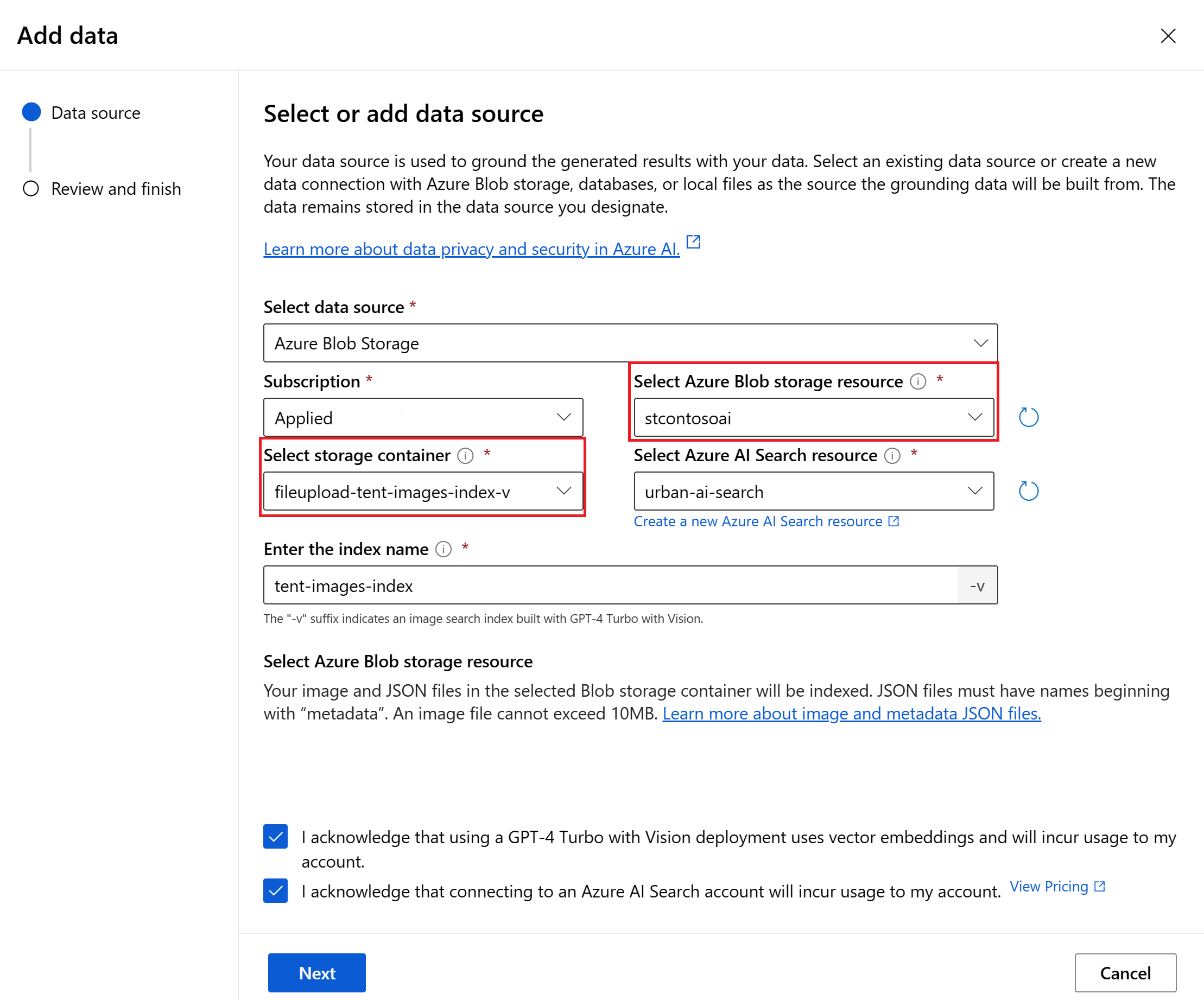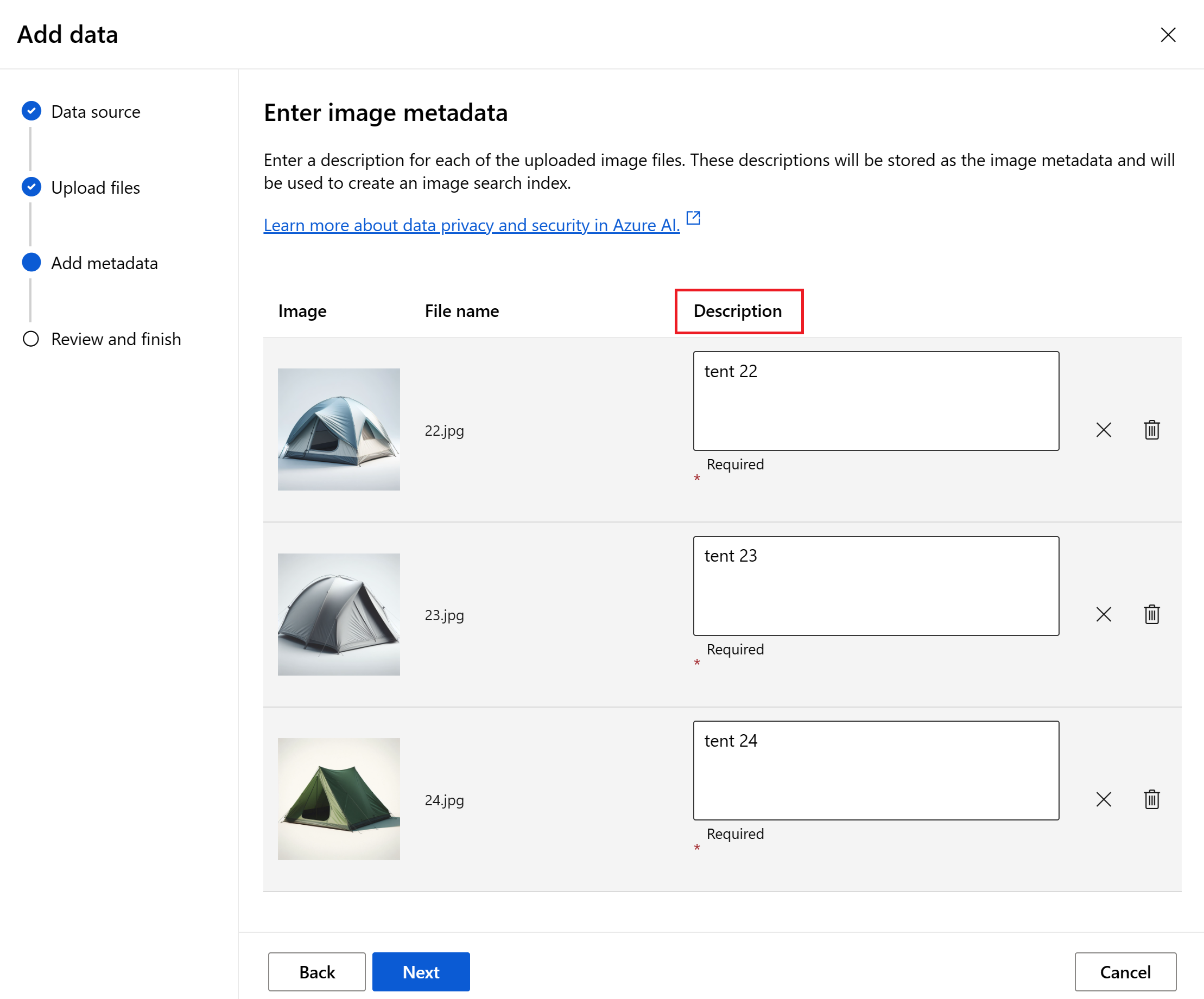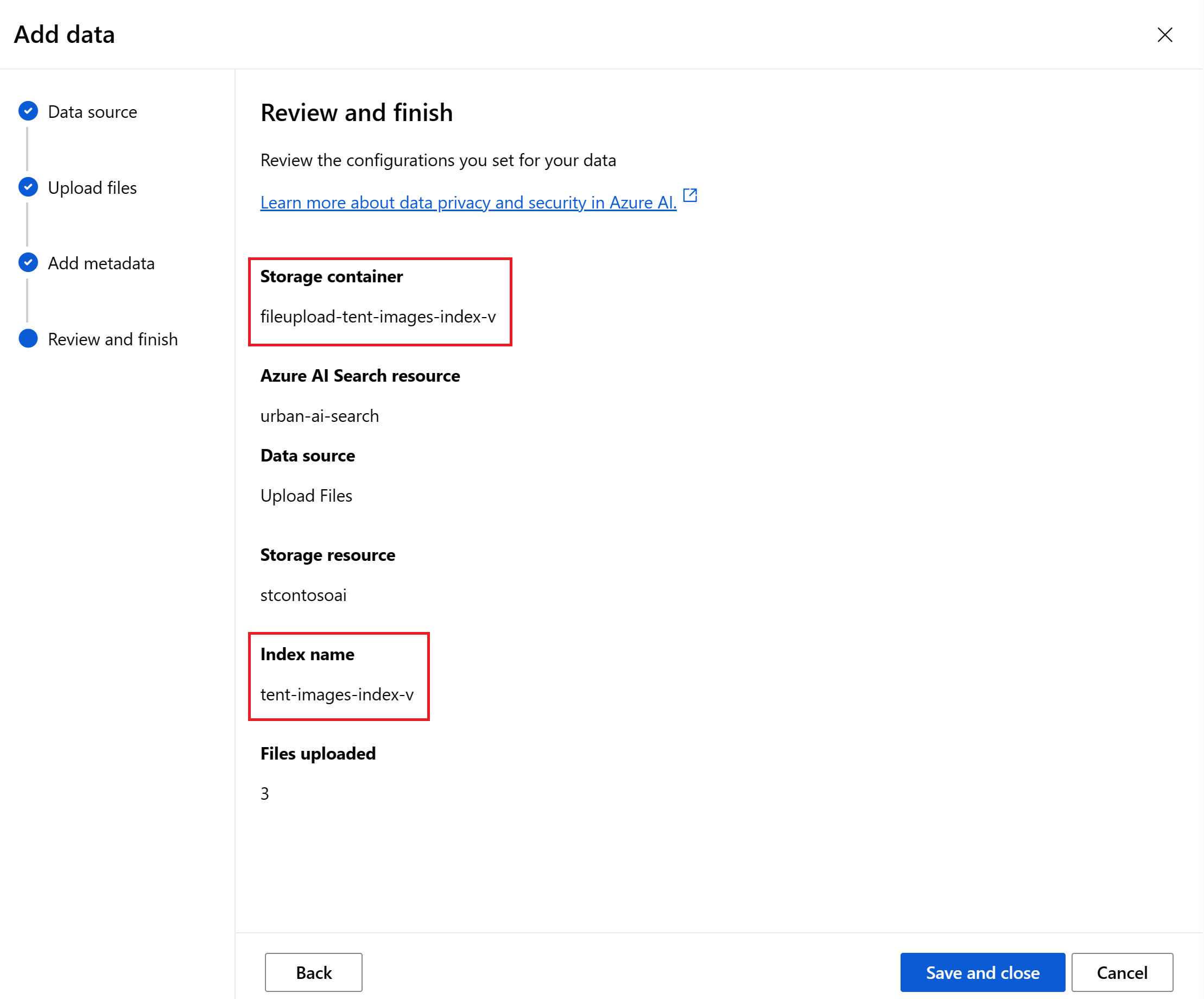Görüntü İşleme ile GPT-4 Turbo kullanan görüntülerle Azure OpenAI kurumsal sohbeti
Önemli
Bu makalede açıklanan özelliklerden bazıları yalnızca önizleme aşamasında kullanılabilir. Bu önizleme, hizmet düzeyi sözleşmesi olmadan sağlanır ve üretim iş yükleri için önerilmez. Bazı özellikler desteklenmiyor olabileceği gibi özellikleri sınırlandırılmış da olabilir. Daha fazla bilgi için bkz. Microsoft Azure Önizlemeleri Ek Kullanım Koşulları.
Azure OpenAI'nin görüntü modeli olan Görüntü İşleme ile GPT-4 Turbo için kendi görüntü verilerinizi sağlamayı öğrenmek için bu makaleyi kullanın. Vision ile GPT-4 Turbo kurumsal sohbet, modelin kendi görüntülerinize ve görüntü meta verilerinize göre alınan artırılmış nesil kullanarak daha özelleştirilmiş ve hedefli yanıtlar oluşturmasına olanak tanır.
İpucu
Bu makale, GÖRÜNTÜ İşlemeli GPT-4 Turbo modelinde görüntü verilerinizi kullanmaya yöneliktir. Metin verilerinizi kullanarak sohbet web uygulaması dağıtma öğreticisi için bkz. Kurumsal sohbet web uygulaması dağıtma.
Önkoşullar
- Azure aboneliği - Ücretsiz bir abonelik oluşturun.
- Görüntü İşleme modeli dağıtılan GPT-4 Turbo'ya sahip bir Azure OpenAI kaynağı. Model dağıtımı hakkında daha fazla bilgi için bkz. kaynak dağıtım kılavuzu.
- Azure OpenAI kaynağı için en azından Bilişsel Hizmetler Katkıda Bulunanı rolüne atandığınızdan emin olun.
- Azure AI Search kaynağı. Bkz. Portalda Azure AI Arama hizmeti oluşturma. Azure AI Search kaynağınız yoksa, bu kılavuzun devamında veri kaynağınızı eklerken bir kaynak oluşturmanız istenir.
- Azure OpenAI kaynağınız ve Azure AI Search kaynağınızın bağlantı olarak eklendiği bir AI Studio hub'ı.
Görüntü İşlemeli GPT-4 Turbo modeli dağıtma
- Azure AI Studio'da oturum açın ve çalışmak istediğiniz hub'ı seçin.
- Sol gezinti menüsünde AI Hizmetleri'ni seçin. GPT-4 Turbo panelini deneyin'i seçin.
- gpt-4 sayfasında Dağıt'ı seçin. Görüntülenen pencerede Azure OpenAI kaynağınızı seçin. Model sürümü olarak seçin
vision-preview. - Dağıt'ı seçin.
- Ardından yeni modelinizin sayfasına gidin ve Oyun alanında aç'ı seçin. Sohbet oyun alanında, oluşturduğunuz GPT-4 dağıtımı Dağıtım açılan listesinde seçilmelidir.
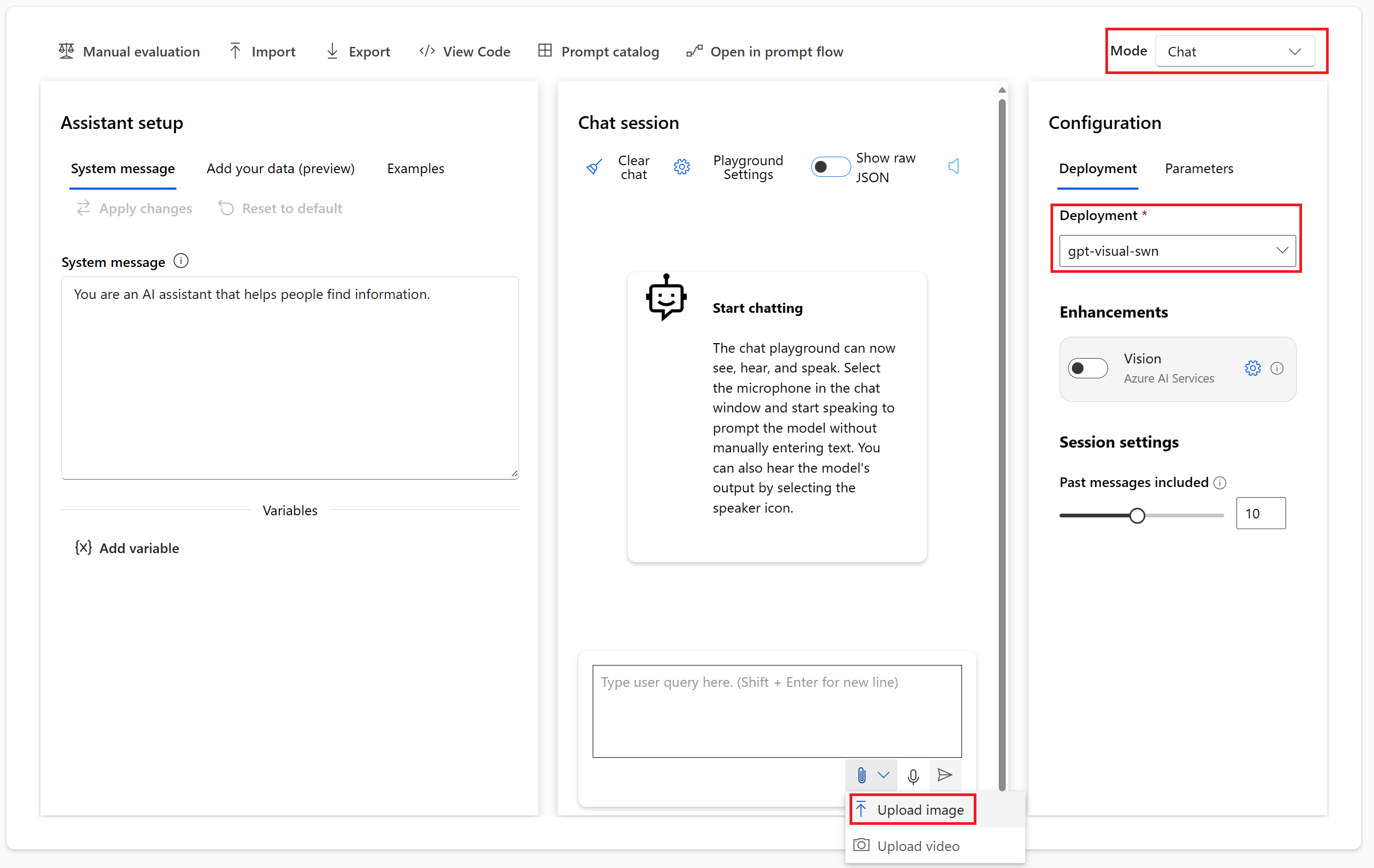
Görüntü veri kaynağınızı seçin
- Sol bölmede Veri ekle sekmesini ve ardından Veri kaynağı ekle'yi seçin.
- Görüntülenen pencerede bir veri kaynağı seçeneği belirleyin. Her seçenek, görüntüleriniz üzerinde eğitilmiş bir Azure AI Search dizini kullanır ve sohbet oyun alanında artırılmış nesil almak için kullanılabilir.
- Azure AI Search: Mevcut bir Azure AI Search dizininiz varsa bunu veri kaynağı olarak kullanabilirsiniz.
- Azure Blob Depolama: Azure Blob depolama seçeneği özellikle çok sayıda görüntü dosyanız varsa ve her birini el ile karşıya yüklemek istemiyorsanız kullanışlıdır. Azure AI Studio sizin için bir görüntü arama dizini oluşturur.
- Görüntü dosyalarını ve meta verileri karşıya yükleme: Oyun alanı kullanarak görüntü dosyalarını ve meta verileri karşıya yükleyebilirsiniz. Bu seçenek, az sayıda görüntü dosyanız varsa kullanışlıdır. Azure AI Studio sizin için bir görüntü arama dizini oluşturur.
Görüntü verilerinizi ekleme
Mevcut bir Azure AI Arama dizininiz varsa bunu veri kaynağı olarak kullanabilirsiniz. Henüz bir arama dizininiz yoksa ancak kendi başınıza bir dizin oluşturmak istiyorsanız GitHub'daki yapay zeka Arama vektör arama deposunu izleyin. Bu depo, görüntü dosyalarınızı içeren bir dizin oluşturmak için betikler sağlar.
- Oyun alanının Veri kaynağı seçin veya ekleyin penceresinde Azure AI Arama'yı seçin ve dizininizin ayrıntılarını girin. Dağıtımların ve bağlantıların hesabınızda kullanıma neden olduğunu onaylamak için kutuları seçin.
- İsteğe bağlı olarak Özel alan eşlemesi kullan seçeneğini etkinleştirin. Bu, arama dizininizdeki özel alanlar ile Azure OpenAI sohbet modellerinin artırılmış oluşturma sırasında kullandığı standart alanlar arasındaki eşlemeyi denetlemenize olanak tanır.
- İleri'yi seçin ve sonraki sayfada ayarlarınızı gözden geçirin. Ardından Kaydet ve kapat'ı seçin.
- Sohbet oyun alanında verilerinizin eklendiğini görebilirsiniz.
Görüntü İşlemeli GPT-4 Turbo modelinizle verilerinizi kullanma
Görüntü verilerinizi ekledikten sonra, görüntü verilerinizi temel alan bir sohbet konuşmasını deneyebilirsiniz.
Yeni bir resim yüklemek için sohbet penceresindeki ek düğmesini kullanın. Veri kümenizdeki diğer görüntülerle ilişkisi hakkında bir soru sorun.
Model, görüntü verilerinizi temel alan bir yanıtla yanıt verir.
Veri kaynakları ekleme ve kaldırma
Azure OpenAI, sohbet oturumu başına yalnızca bir veri kaynağının kullanılmasına izin verir. Yeni bir veri kaynağı eklemek istiyorsanız, önce mevcut veri kaynağını kaldırmanız gerekir. Bunu yapmak için veri kaynağı bilgilerinizin altındaki Veri kaynağını kaldır'ı seçin.
Bir veri kaynağını kaldırdığınızda bir uyarı iletisi görürsünüz. Veri kaynağının kaldırılması sohbet oturumunu temizler ve tüm oyun alanı ayarlarını sıfırlar.
Sonraki adımlar
- Azure AI Studio'da proje oluşturmayı öğrenin.
- Kurumsal sohbet web uygulaması dağıtma
Geri Bildirim
Çok yakında: 2024 boyunca, içerik için geri bildirim mekanizması olarak GitHub Sorunları’nı kullanımdan kaldıracak ve yeni bir geri bildirim sistemiyle değiştireceğiz. Daha fazla bilgi için bkz. https://aka.ms/ContentUserFeedback.
Gönderin ve geri bildirimi görüntüleyin